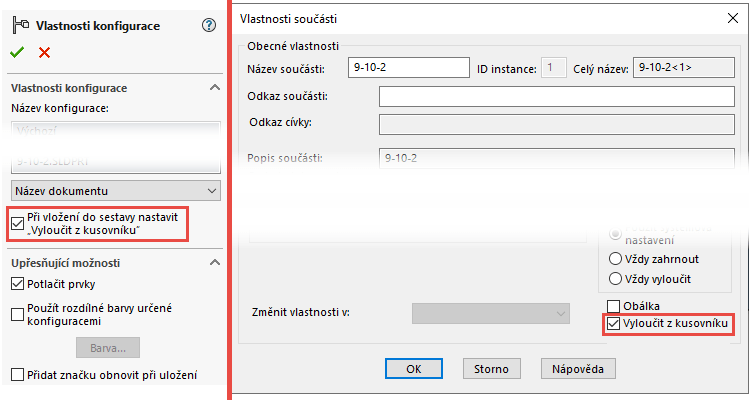
Pokud jste v minulých verzích SOLIDWORKSu chtěli vyloučit součásti z kusovníku, museli jste je vyloučit přes okno Vlastnosti součásti v sestavě. V aktuální verzi SOLIDWORKS 2022 můžete součást vyloučit přímo při volbě konfigurace, kterou máte vytvořenou pro daný díl nebo podsestavu. V tomto tipu se podíváme, jak na to.
Z kusovníku můžete vyloučit součást, konfiguraci nebo model. Když vyberete tuto možnost, k vyloučení dojde při příštím vložení součásti, konfigurace nebo modelu.
Na ukázku si otevřeme sestavu. Ve straších verzích SOLIDWORKSu se součást z kusovníku vyloučila tak, že jste vybrali součást z FeatureManageru a zobrazili jste okno Vlastnosti součásti.
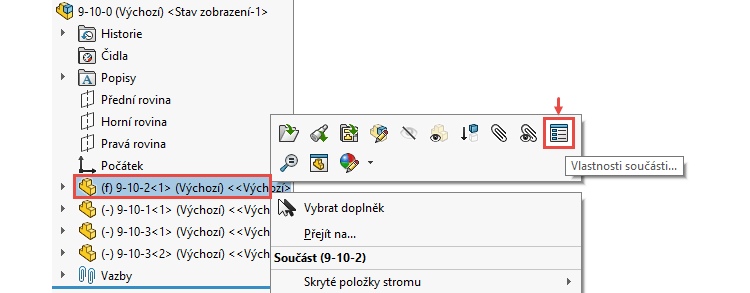
V okně Vlastnosti součásti je volba Vyloučit součást z kusovníku vpravo dole.
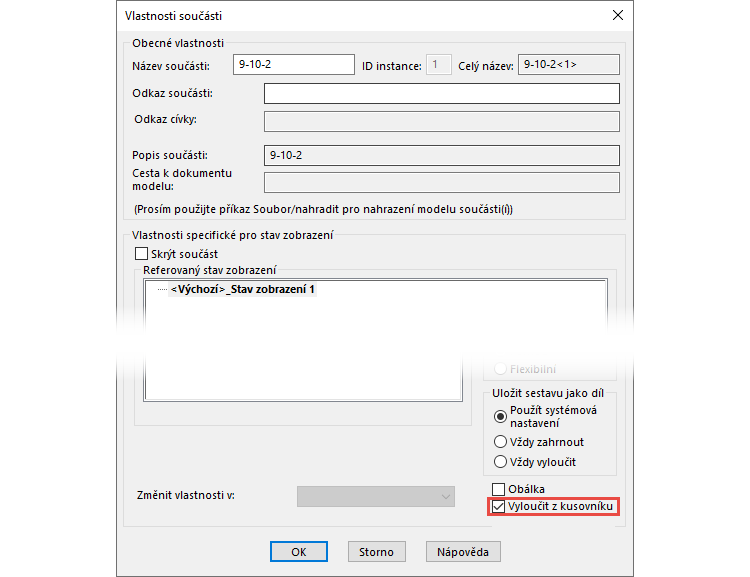
V nové verzi SOLIDWORKS 2022 můžete nastavit vyloučení na úrovni součástí. Z aktuálně otevřené sestavy si otevřeme libovolnou součást (součástí může být díl nebo podsestava). Vyberte součást ve FeatureManagru a z kontextového panelu nástrojů vyberte možnost Otevřít díl.
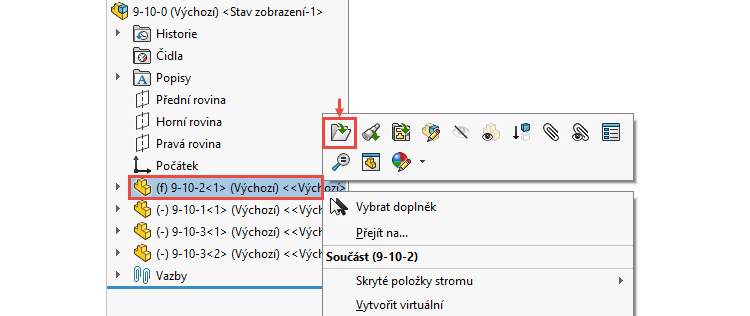
Na záložce ConfigurationManager vybereme danou konfiguraci a na této konfiguraci stiskneme pravé tlačítko pro zobrazení místní nabídky. Z místní nabídky vybereme možnost Vlastnosti.
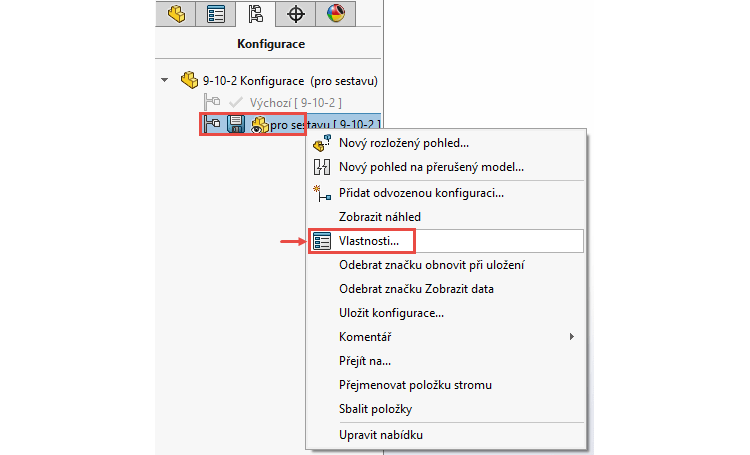
V PropertyManageru Vlastnosti nastavíme vyloučení součásti z kusovníku v poli Možnosti kusovníku. Pro vyloučení součásti z kusovníku je nutné zatrhnout volbu Při vložení do sestavy nastavit „Vyloučit z kusovníku“.
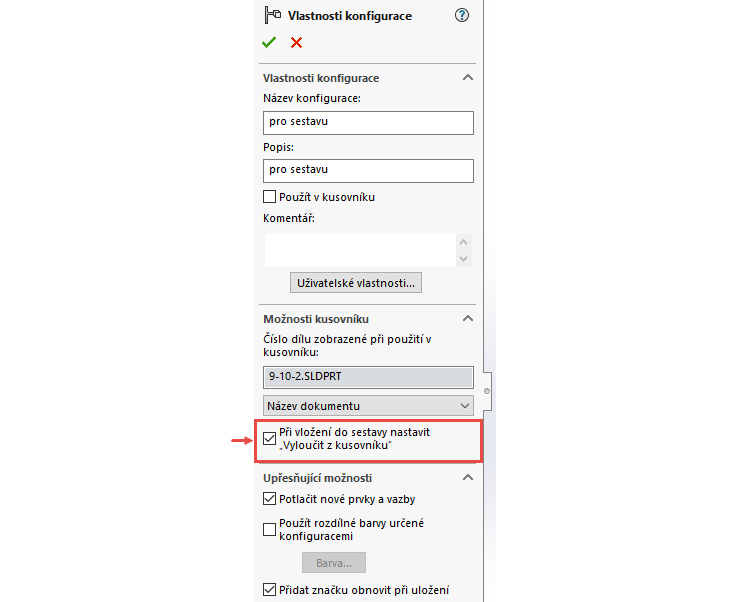






Komentáře k článku (0)
Přidávat komentáře k článku mohou pouze přihlášení uživatelé.
Chcete-li okomentovat tento článek, přihlaste se nebo se zaregistrujte.